bắt đầu cài đặt

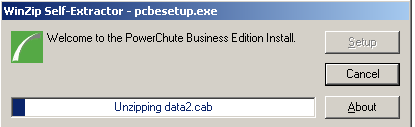
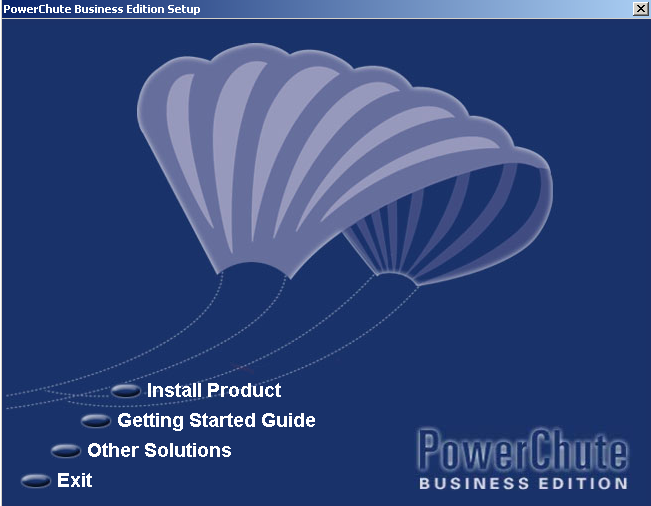
Chọn Install Product ta sẽ thấy có 3 phần cài đặt
· Windows Agent
· Windows Server
· Windows Console
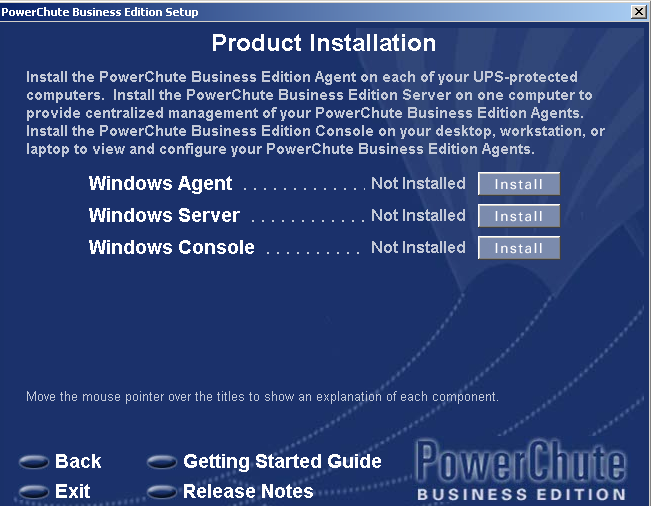
Notes:
PowerChute Business Edition Agent
The Agent provides UPS status monitoring and, in the event of an extended power outage, system shutdown capabilities for your UPS-protected servers.
This software must be installed on each computer that is directly attached to one of the UPS devices mentioned in PowerChute Business Edition Server
The PowerChute Server gathers information from the Agents and provides centralized event tracking, event notification, and a single point of contact for the PowerChute Console.
This software must be installed on one of your networked computers.
PowerChute Business Edition Console
The PowerChute Console is used to configure and monitor the PowerChute Agents.
it connects to the PowerChute Server to provide the user interface for managing and configuring your UPS-protected systems.
Install the PowerChute Console on any workstation, desktop, or laptop (running a supported operating system).
.jpg)
PowerChute Business Edition Agent
The Agent provides UPS status monitoring and, in the event of an extended power outage, system shutdown capabilities for your UPS-protected servers.
This software must be installed on each computer that is directly attached to one of the UPS devices mentioned in PowerChute Business Edition Server
The PowerChute Server gathers information from the Agents and provides centralized event tracking, event notification, and a single point of contact for the PowerChute Console.
This software must be installed on one of your networked computers.
PowerChute Business Edition Console
The PowerChute Console is used to configure and monitor the PowerChute Agents.
it connects to the PowerChute Server to provide the user interface for managing and configuring your UPS-protected systems.
Install the PowerChute Console on any workstation, desktop, or laptop (running a supported operating system).
.jpg)
Cài đặt từng phần
.png)
.png)
Chọn DB9 hay RJ45 tùy thuộc vào cổng kết nối
.png)
Notes:
- If you have a Smart-UPS with an RJ45 serial port, a new Web-based Agent with advanced shutdown functionality will be installed. (See RJ45 graphic below).
- If your Smart-UPS has a DB9 port (see graphic below) or you are using simple signalling, a traditional Agent is installed.
- If you have a Smart-UPS with an RJ45 serial port, a new Web-based Agent with advanced shutdown functionality will be installed. (See RJ45 graphic below).
- If your Smart-UPS has a DB9 port (see graphic below) or you are using simple signalling, a traditional Agent is installed.
.png)
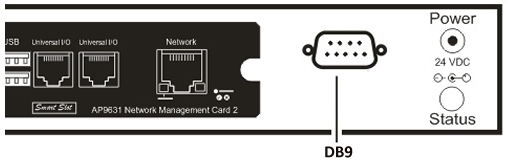
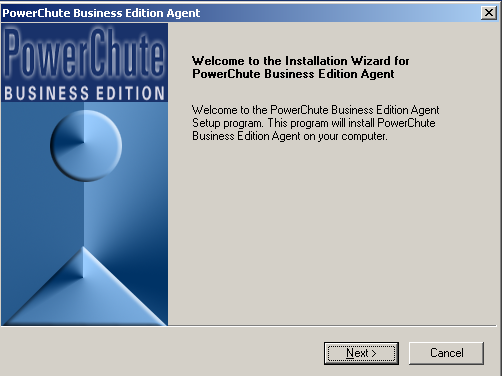
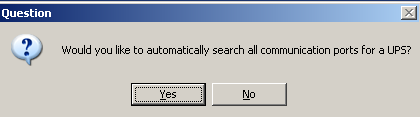
Đặt password để đăng nhập
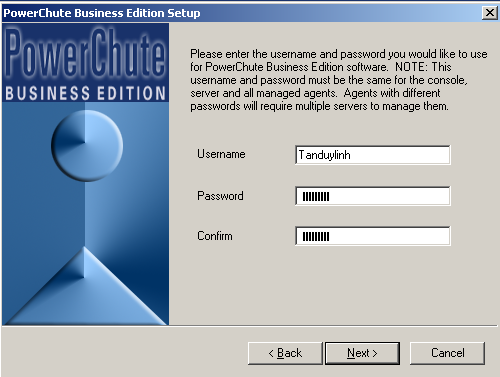
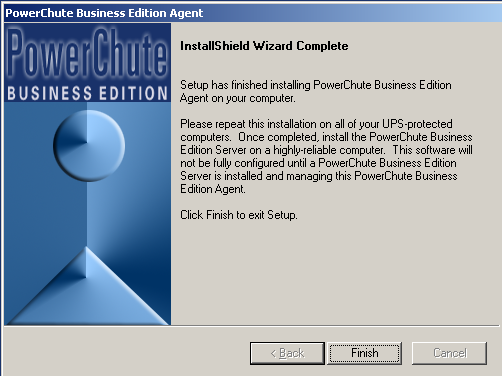
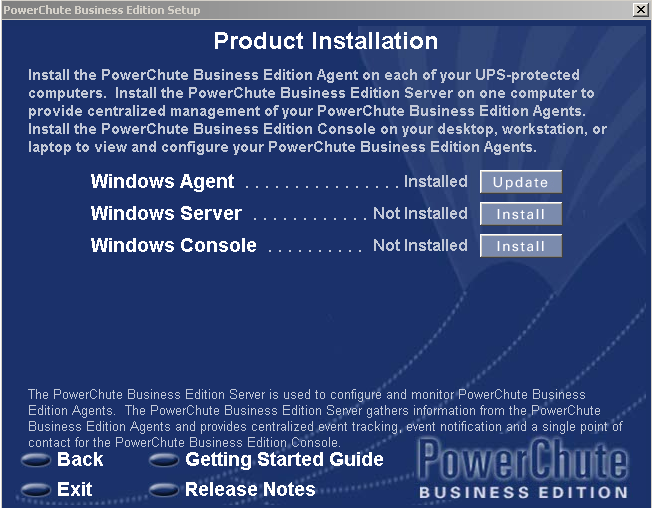
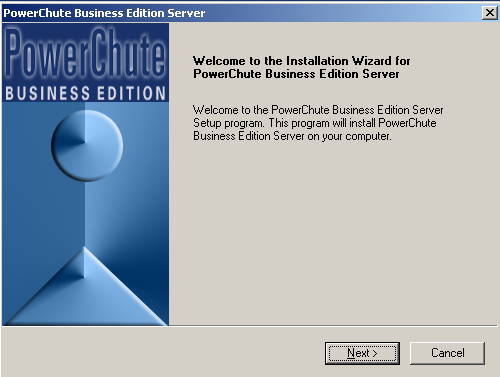
Điền password đã đặt giống với phần cài đặt windows agent
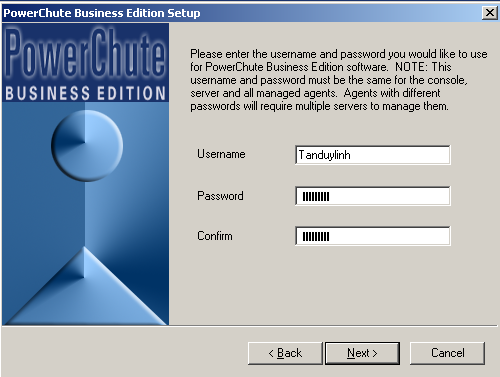
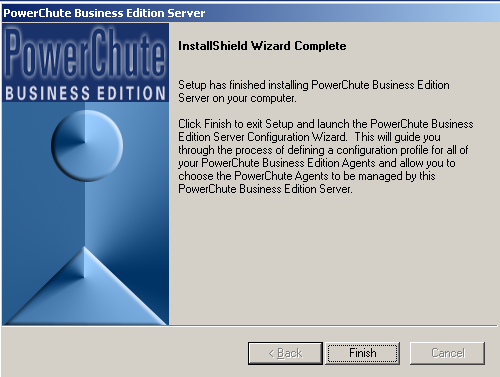
Sau khi cài đặt bảng configuration Profile sẽ tự động hiễn thị, chúng ta sẽ tạo profile
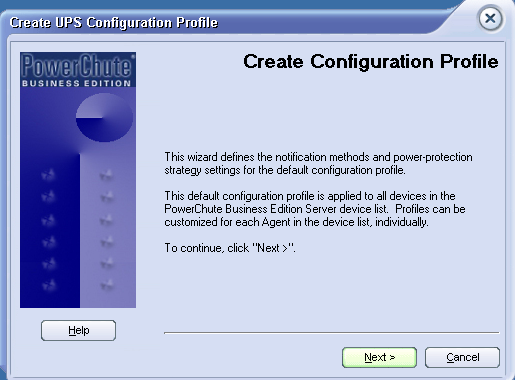
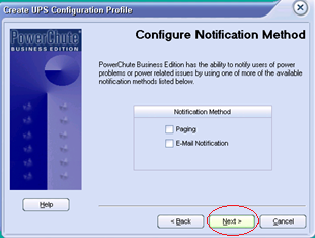
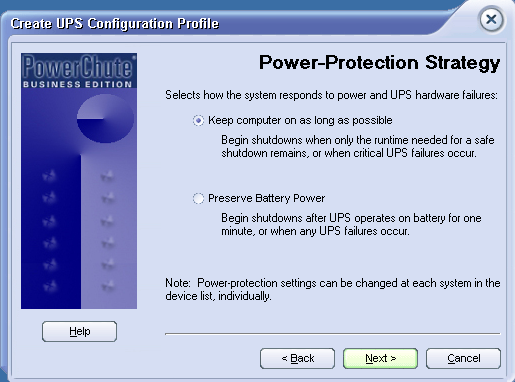
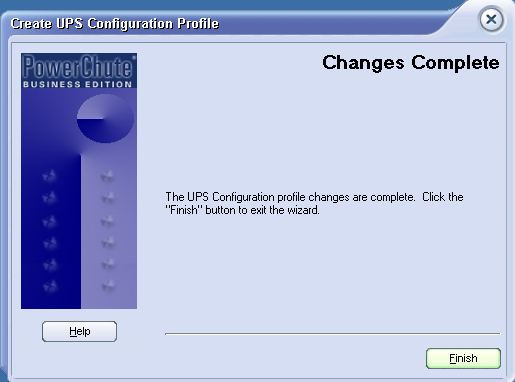
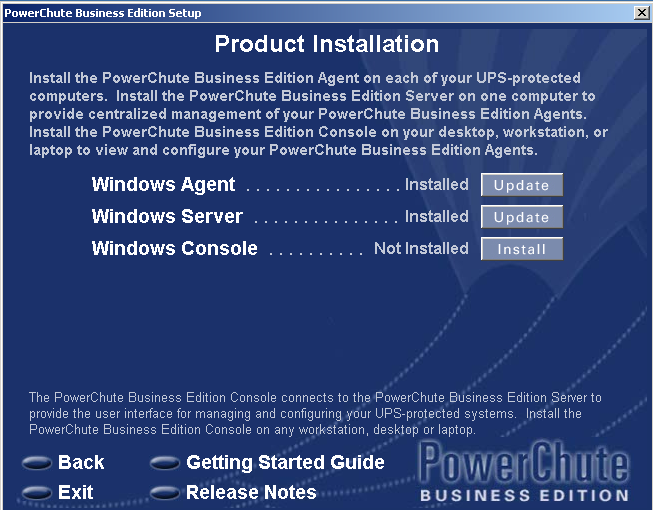
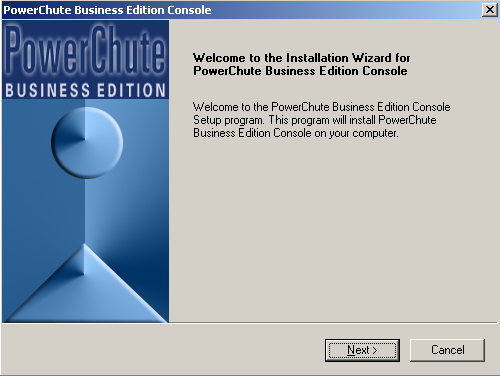
.png)
Hoàn tất cài đặt đăng nhập để sử dụng phần mềm
.png)
Add computer kết nối với UPS
.png)
.png)
.png)
.png)
.png)
.png)
Sau đây là một số tính năng quan trọng phần mềm
Thiết lập chế độ : Autoshutdown Server :
Mở phần mềm PCBE doube-click máy tính ta cần cấu hình
.png)
Chọn tab Power Failure cấu hình thời gian shutdown cho máy tính :
After UPS has been on battery for : thiết lập thời gian sử dụng UPS khi cúp điện
After the following occurs : Sau khi có điện trở lại thì bao nhiêu phần trăm pin thì UPS sẽ tự kích
Ngoài ra nếu bạn muốn sau khi có điện UPS tự kích bạn muốn server – PC của mình cũng tự kích các bạn có thể vào BIOS của máy thiết lập chế độ power-on .
.png)
Ngoài tính năng auto shutdown còn nhiều tính năng rất hay như:
+ logfile : theo dõi quá trình hoạt động UPS.
+ UPS status : kiểm tra tải UPS
+ battery status : kiểm tra phần trăm pin
+ logfile : theo dõi quá trình hoạt động UPS.
+ UPS status : kiểm tra tải UPS
+ battery status : kiểm tra phần trăm pin
-----------------------------------------------------------------------------------------------------------------------------------------------------------------------------
Hướng dẫn cài đặt và sử dụng Powerchute UPS APC Version 3.0
Các bạn hãy tải và cài đặt phiên bản PowerChute mới nhất từ trang chủ của APC,
Quá trình cài đặt khá đơn giản và nhanh chóng:
Quá trình cài đặt khá đơn giản và nhanh chóng:
.jpg)
Kích hoạt tính năng tự động cập nhật cho ứng dụng và ý kiến, thông tin phản hồi đối về chất lượng sản phẩm tới chi nhánh của thiết bị qua chi nhánh phân phối APC:
.jpg)
Đăng ký thông tin của sản phẩm với nhà cung cấp chính hãng:
.jpg)
Cách sử dụng PowerChute:
Biểu tượng của PowerChute “nằm” dưới khay Taskbar hệ thống để quản lý hoạt động của thiết bị UPS và các thành phần có liên quan:
.jpg)
Giao diện điều khiển và thiết lập chính của PowerChute:
.jpg)
Điều chỉnh các thông số kỹ thuật để hệ thống tiếp tục hoạt động khi điện bị mất, với nhiều chế độ khác nhau. Nếu muốn hệ thống hoạt động lâu hơn sau khi mất điện thì bạn sẽ cần nguồn năng lượng dự trữ nhiều hơn:
.jpg)
PowerChute cho phép người dùng xem lại toàn bộ các khoảng thời gian hoạt động trước đó, như tại ví dụ này, tại thời điểm 9:30 PM (31/10) đã xảy ra 1 sự cố mất điện:
.jpg)
Bên cạnh đó, bạn có thể tắt bỏ chức năng thu thập dữ liệu - Data Collection nếu muốn. Tại bảng điều khiển chính, chọn Configuration Options và bỏ dấu check bên cạnh ô Enabel Data Collectin:
.jpg)
Trong mục Notification, người sử dụng điều chỉnh cách thức chương trình thông báo các sự cố trong khi hoạt động:
.jpg)
Khi sự cố mất điện xảy ra:
Đây là những gì sẽ xảy ra khi bị mất điện, trên màn hình xuất hiện thông báo, và người sử dụng sẽ chọn phương pháp khắc phục, lưu lại các công việc đang làm dở, sau đó tắt máy tính một cách an toàn:
.jpg)
Nếu bạn không có ở đó lúc sự cố xảy ra, chương trình sẽ áp dụng chế độ Hibernate với khoảng thời gian thiết lập trước:
.jpg)
Khi điện năng được dự trữ, trong mục Current Status bạn sẽ thấy lượng điện đã được khôi phục, tình trạng đang nạp, các nguyên nhân xảy ra... trong trường hợp này cụ thể là bị mất điện – blackout:
.jpg)
Thêm một tính năng khác không thể bỏ qua là Energy Management Settings. Khi kích hoạt chức năng này, tất cả các bộ phận, thành phần kết nối tới thiết bị UPS đều được đặt trong trạng thái tiêu thụ ít năng lượng hoặc tắt hoạt động khi không dùng đến, ví dụ như máy in, loa, các màn hình phụ:
.jpg)
Nếu nhu cầu công việc và giải trí của bạn yêu cầu độ ổn định cần thiết, hãy cân nhắc đến phương án dự phòng trong trường hợp mất điện hoặc sự cố bất kỳ xảy ra bằng 1 bộ UPS, hiện nay đã có rất nhiều thương hiệu nổi tiếng bên ngoài thị trường. Với máy tính xách tay thì không quá cần thiết vì đã có pin dự trữ, nhưng với những hệ thống gồm nhiều máy tính để bàn, ví dụ như Server thì bạn không thể bỏ qua khâu dự trữ điện trong khi thiết lập. Trên đây là những thao tác cơ bản để cấu hình, thiết lập và sử dụng phần mềm hỗ trợ PowerChute của APC, với công cụ của các hãng khác thì bạn cũng làm tương tự như vậy. Ngoài ra các bạn có thể tham khảo thêm về cách sử dụng của PowerChute tại đây, phiên bản 3.0 hoạt động tốt trên các nền tảng hệ điều hành Windows XP SP3, Vista (SP2), Windows 7, và Windows Home Server Power Pack 1 hoặc cao hơn. Chúc các bạn thành công!
(theo HowToGeek)
Blogger Comment
Facebook Comment